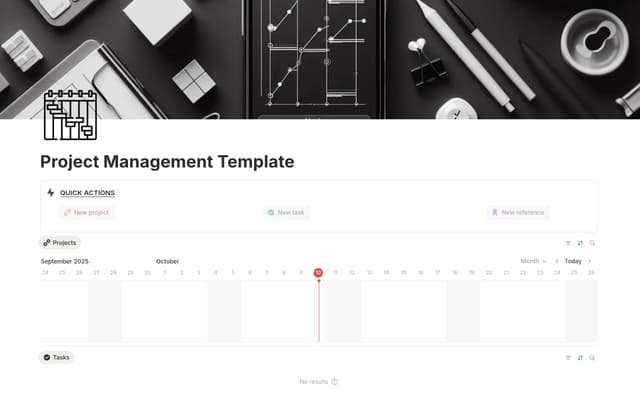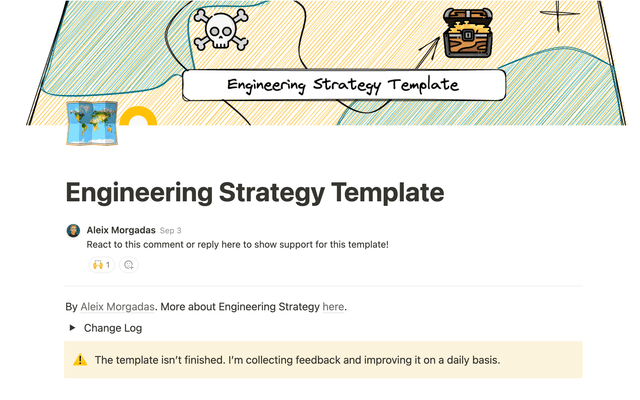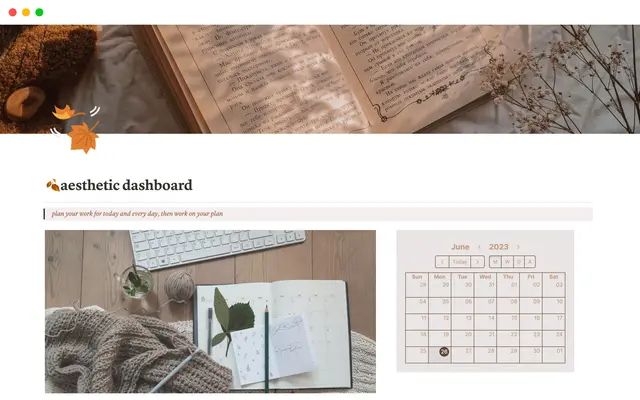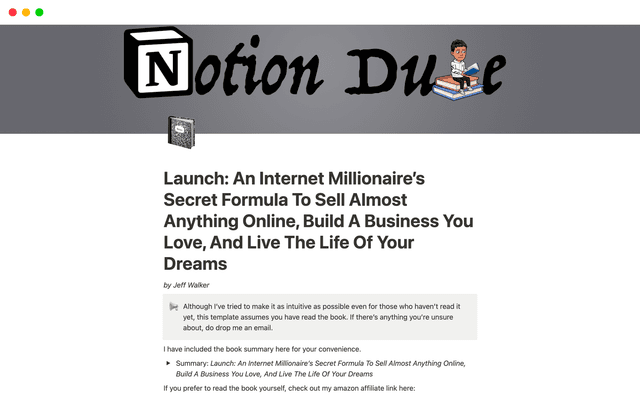Nutze die Notion-KI, um besser und effizienter Notizen und Dokumente zu verfassen
Nutze die Fähigkeiten von Notion-KI, um weiter zu denken, schneller zu arbeiten und deiner Kreativität freien Lauf zu lassen. Erfahre mehr darüber, wie du Notion-KI nutzen kannst, um Texte umzugestalten, einfache Aufgaben zu automatisieren und in deinem vernetzten Workspace neue Inhalte zu erstellen.
- Verwendung von Notion-KI
- Effizienter werden
- Meetings vereinfachen
- Weniger Formatierungsaufwand, mehr Zeit für Ideen
- Vorhandene Inhalte transformieren
- Bei Null anfangen
- So verfasst du einen guten Prompt
- KI-Zusammenfassung
Die Notion-KI unterstützt dich dabei, weiter zu denken, schneller zu arbeiten und deiner Kreativität freien Lauf lassen zu können – direkt in deinem gewohnten Workspace.
Wenn du täglich Dokumente liest, Inhalte schreibst oder dir Notizen machst, kann Notion-KI dich effizienter machen. Du musst nicht mehr zwischen verschiedenen Tools hin- und herspringen, um deine Textqualität zu verbessern oder Erkenntnisse zu extrahieren. Außerdem musst du keine Zeit für Formatierung, Formalitäten oder die einfache Texterstellung verschwenden. So kannst du dich voll und ganz auf die wirklich wichtigen Aufgaben konzentrieren.

Erfahre mehr über Notion-KI-Preise, Datenschutz und vieles mehr.
Für einen begrenzten Zeitraum kannst du Notion-KI kostenlos testen. In den Referenzdokumenten zu Notion-KI findest du weitere Details zu den Notion-KI-Zusatzbedingungen,Preisinformationen und FAQs.
Basierend auf den deinen Aufforderungen und dem aktuellen Seitenkontext erstellt Notion-KI Textantworten.
Je nachdem, was du gerade brauchst, kannst du Notion-KI auf eine von drei Arten aufrufen.
Um bestehende Inhalte zu verbessern, markierst du einfach den entsprechenden Text und wählst "KI fragen".Danach wählst du eine Option aus dem Dropdown-Menü oder formulierst einen eigenen Prompt.
Um eine Zusammenfassung oder eine Liste der wichtigsten Informationen einer Seite zu erstellen, schreibe
/KI, um die KI-Blöcke anzuzeigen. Du kannst die Notion-KI auch fragen, etwas für dich zu verfassen.Um erste Ideen für einen neuen Text zu erstellen, drückst du in einer neuen Seite oder Zeile die
Leertasteund gibst einen beliebigen Prompt ein.
In dieser Anleitung stellen wir dir einige der vielen konkreten Möglichkeiten vor, wie du mit diesen drei Aktionen das Schreiben, Lesen und Bearbeiten von Dokumenten vereinfachen kannst.

Wie produziert künstliche Intelligenz Text?
In dieser Anleitung erfährst du, was künstliche Intelligenz ist und welche Funktionen und Grenzen diese Technologie bei Notion und darüber hinaus hat. →
Künstliche Intelligenz wird oft als ein Tool angesehen, das anhand eines Prompts, das heißt, einer Aufforderung einen Text verfasst. Das kann Notion-KI zwar auch, aber sie überzeugt vor allem dann, wenn es darum geht, deine weitgehend abgeschlossenen Gedanken in Form zu bringen.
Du kannst Text markieren und die KI bitten etwas zu tun, um dir in wenigen Sekunden zeitaufwändige Aufgaben abzunehmen: Aufgaben aus Meeting-Notizen extrahieren, Erkenntnisse aus Recherche zu King/-innen herausfiltern oder sogar hochwertige Übersetzungen erstellen.
Meetings vereinfachen
Das Zusammenfassen ungeordneter Notizen für Stakeholder (und dein zukünftiges Ich) kann ein langwieriger und mühsamer Prozess sein. Du weißt, was du gesagt hast; sie wissen, worüber du gesprochen hast, aber jemand muss es trotzdem aufschreiben. Naja, zumindest war das früher so. Jetzt erledigt das Notion-KI für dich.
Spezielle KI-Blöcke – Zusammenfassungen, Aufgaben und benutzerdefinierte Inhalte – mithilfe der Power von Notion-KI und dem Kontext der jeweiligen Seite, kannst du perfekt angepasste Inhalte erstellen, die du nirgendwo sonst generieren kannst. Außerdem lassen sie sich als fester Bestandteil deines Meetingprozesses in Datenbankvorlagen integrieren.
Drei „erweiterte Blöcke“ nutzen die KI-Funktionen.
Rekapituliere mit
/zusammenfassen– Erstelle in wenigen Sekunden eine Zusammenfassung.Notion-KI nutzt den Kontext deines Dokuments, um in wenigen Sätzen eine Zusammenfassung des gesamten Dokuments zu erstellen.Erstelle Aktionselemente mit dem Befehl
/aktionselemente– Ob du ein ganzes Gesprächsprotokoll oder eilige Notizen analysierst, Notion-KI hilft dir, im Blick zu behalten, was als Nächstes zu tun ist.
Schreibe einfach drauf los:
/individueller KI-Block– Bitte Notion-KI einfach, einen auf der Seite skizzierten Gedanken zu vertiefen oder ein Gegenargument zu deinem Standpunkt zu schreiben.Im Gegensatz zu einem Text, der von Grund auf neu geschrieben wird, nutzt dieser Block die auf der Seite vorhandenen Informationen, um ein hilfreicheres Ergebnis zu erzielen.

KI-Blöcke in Datenbankvorlagen verwenden
Wenn bei deinen Meetings Datenbankvorlagen verwendet werden, um Tagesordnungen zu strukturieren oder Diskussionen anzuregen, kannst du KI-Blöcke direkt in die Vorlagen einfügen. Das unterstützt die Automatisierung von Folgeaufgaben im Team.
Weniger Formatierungsaufwand, mehr Zeit für Ideen
Manchmal ist es einfach, seine Ideen zu Papier zu bringen, aber oft dauert es Stunden, daraus ein vorzeigbares Dokument zu machen, das du mit deinem Team oder der ganzen Welt teilen kannst. Mit Notion-KI gelangst du im Handumdrehen von unausgegorenen Notizen zu einem ausgefeilten Dokument. Hier ein paar Beispiele, wie du das in deinem Arbeitsbereich einsetzen kannst:
Erstelle ein paar Stichpunkte und lass die KI den Rest erledigen — Stellenbeschreibungen, Leistungsbeurteilungen und vieles mehr. Schreibe einfach eine Liste von Anforderungen oder Ergebnissen und bitte dann die KI, „einen Absatz zu diesem Inhalt zu erstellen“ oder „es professioneller klingen zu lassen“.
Die wichtigsten Erkenntnisse schnell erkennen – Du kannst KI nutzen, um die wichtigsten Teile eines Dokuments herauszufiltern und ohne langes Lesen schnell Erkenntnisse zu gewinnen.Dazu forderst du die KI auf, „eine Liste mit wichtigen Punkten zu erstellen“ oder sogar „diese Informationen in einer Tabelle zusammenzufassen“.
Analyse großer textbasierter Datensätze – Um die Stimmungslage einer Gruppe zu verstehen, musst du dich nicht durch Hunderte offener Umfrageergebnisse wühlen.Mit Notion-KI markierst du einfach einen umfangreichen Text und bittest um eine Zusammenfassung in Stichpunkten beliebiger Länge.Du kannst die KI zum Beispiel bitten, „die fünf häufigsten Themen aus diesen Daten herauszuziehen“ oder zu zählen, wie oft ein bestimmter Wunsch erwähnt wurde.

Benutzerdefinierte Prompts als Starthilfe
Du weißt nicht, was du die KI fragen sollst? Hier ein paar Vorschläge zum Ausprobieren:
Erstelle eine Auflistung mit wichtigen Punkten
Fasse diese Informationen in einer Tabelle zusammen
Extrahiere aus den Daten gemeinsame Themen
Wenn du ein längeres Dokument schreibst, musst du nicht mehr zwischen verschiedenen Tools hin- und herspringen und auf die Überprüfung der Texte warten, um zur nächsten Bearbeitungsphase überzugehen. Notion-KI kann dir dabei helfen, bestehende Inhalte schnell an den jeweiligen Verwendungszweck anzupassen, ohne dass du sie manuell umgestalten musst. Ob du die Tonalität eines Dokuments anpassen, Rechtschreibung und Grammatik korrigieren, Synonyme finden oder Inhalte in eine andere Sprache übersetzen musst, Notion-KI kann dir dabei helfen.
Mit Notion-KI kannst du ganz einfach zwischen verschiedenen Aufgaben wechseln und für jede Situation das richtige Ergebnis erstellen. Hier nur einige der Dinge, die KI für dich erledigen kann:
Den Tonfall anpassen – Die Art und Weise, wie du deinen Kolleginnen und Kollegen ein Projekt erklärst, ist vielleicht nicht unbedingt der richtige Weg, um es dem Top-Management zu vermitteln, auch wenn der Inhalt mehr oder weniger der gleiche ist.Nimm dazu einfach einen bestehenden Entwurf und bitte Notion-KI, diesen „professioneller zu gestalten“ oder „die Hauptpunkte in einer Übersicht zusammenzufassen“.
Inhalte in eine andere Sprache übersetzen – Wenn du mit einem internationalen Team oder globalen Kunden zusammenarbeitest, weißt du, wie zeitaufwändig Übersetzungen sein können.Du fängst mit einem Text an, stellst eine Anfrage in einer anderen App, wartest ein paar Tage und fügst dann den übersetzten Inhalt wieder dort ein, wo du angefangen hast.Mit Notion-KI erstellst du schnell und präzise Übersetzungen zwischen vielen Sprachen, und zwar genau dort, wo du den Rest deiner Arbeit erledigst.
Synonyme finden und Begriffe definieren – Ob du einen komplexen Text liest und schnell Begriffe definieren musst oder einen Text schreibst und versuchst, deine Gedanken bestmöglich zu Papier zu bringen, Notion-KI kann dir dabei helfen.Gib deine Gedanken in der Form wieder, wie sie entstehen. Markiere dann einfach einen Textabschnitt und wähle eine Option aus dem Dropdown-Menü.
Wenn du mal wieder vor einem leeren Blatt sitzt und dir nichts einfällt, kannst du die Notion-KI um Ideen bitten – oder gleich um einen ganzen Entwurf – um den Start zu erleichtern. Gib einfach einen Prompt oder ein paar erste Ideen ein, und die Notion-KI hilft dir, in dem von dir gewünschten Format entsprechende Inhalte zu erstellen. Wenn das Ergebnis vorliegt, kannst du die Notion-KI so lange um Überarbeitungen bitten, bis du mit dem Ergebnis zufrieden bist. Dann feilst du noch ein wenig daran herum, fertig.
So verfasst du einen guten Prompt
Ganz gleich, wie oder warum du die Notion-KI einsetzt, der beste Weg, die gewünschten Ergebnisse zu erzielen, ist, die Prompts so präzise wie möglich zu formulieren. Deshalb haben wir die Notion-KI gefragt, wie man einen guten Prompt formuliert (wir hätten es selbst nicht treffender sagen können). Wenn du deinen Prompt schreibst, solltest du diese Tipps beherzigen und daran denken, dass du der Notion-KI jederzeit antworten kannst, um das Ergebnis nach deinen Vorstellungen zu optimieren.
Starte mit einem klaren Ziel vor Augen. Was soll die KI für dich generieren?
Achte darauf, dass dein Prompt spezifisch und zielgerichtet ist. So kann das Tool besser verstehen, worum du bittest, und genauere Ergebnisse liefern.
Gib so viel Kontext an wie möglich. Füge relevante Hintergrundinformationen, Schlüsselwörter oder Anforderungen wie die gewünschte Länge oder Tonalität hinzu.
Halte es einfach. Vermeide eine zu komplizierte Sprache oder Jargon.
Wie sieht das also in der Praxis aus? Schauen wir nun, wie die folgenden Prompts entsprechend der obigen Anleitung verbessert werden könnten.
Statt „Schreibe eine Instagram-Bildunterschrift zum Thema Inneneinrichtung“ solltest du „Schreibe eine Instagram-Bildunterschrift über moderne Beleuchtungskörper“ schreiben. Halte die Tonalität freundlich und die Gesamtlänge unter 300 Zeichen. Füge 3–5 relevante Hashtags ein.
Anstelle von „Produktfunktionen für eine Software-App brainstormen“ solltest du konkrete Ziele deines Teams und eine Beschreibung der Funktionen deiner Software-App angeben.
Wir können zwar den ganzen Tag über die Vorteile von Notion-KI sprechen, aber nichts ist erhellender, als die Lösung in Aktion zu sehen. Deshalb haben wir sie gebeten, diese Anleitung zusammenzufassen. Schon cool, oder?
Der Artikel beschreibt, wie du Notion als KI-Assistent nutzen kannst, um Dokumente zusammenzufassen und zu bearbeiten. Der Assistent kann Zusammenfassungen erstellen, Kernpunkte oder zu erledigende Aufgaben extrahieren, in verschiedene Sprachen übersetzen, Abschnitte umschreiben, die Tonalität ändern, Synonyme vorschlagen und vieles mehr. Nutzer/-innen können Text markieren und „KI fragen“ auswählen oder „/KI“ eingeben, um Vorschläge zu erhalten. Anhand des Seitenkontexts und der benutzerdefinierten Prompts erzeugt der Notion-Assistent dann Ergebnisse. Beispiele zeigen, wie der Notion-Assistent Meetings zusammenfasst, Stichpunkte in Absätze umwandelt und Umfragedaten analysiert.

Bist du bereit, mit der Notion-KI durchzustarten?
Diese neun Vorlagen nutzen KI-Blöcke. Schaue sie dir in unserer Vorlagengalerie an.
Erfahre mehr über die Preise der Notion-KI in unserem Hilfe-Center
Antworten auf die häufigsten Fragen findest du in unseren FAQs.
Nimm an unserem Kurs zum Einstieg in Notion-KI teil, um eine umfassendere Tour zu erhalten.
Gibt es etwas, das wir nicht abgedeckt haben?